电脑是现在十分常用的工具,部分用户仍然在使用win7系统,有些人不知道如何打开资源管理器窗口,接下来小编就给大家介绍一下具体的操作步骤。
方法一:在开始菜单中打开Windows资源管理器
-
1. 首先第一步先点击左下角【开始】图标,接着根据下图所示,在搜索框中输入【Windows文件资源管理器】。
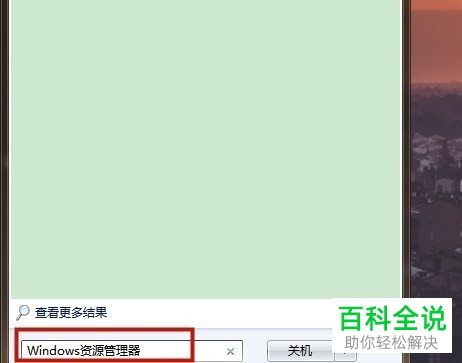
-
2. 第二步在搜索结果中,根据下图所示,点击【Windows资源管理器】选项。
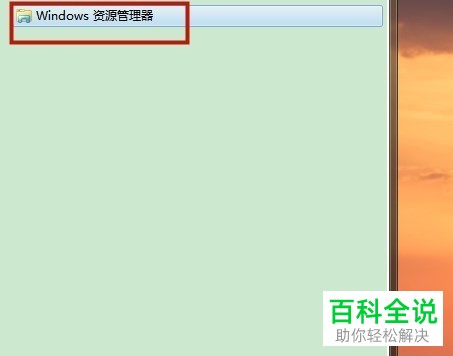
-
3. 最后根据下图所示,成功打开资源管理器窗口。
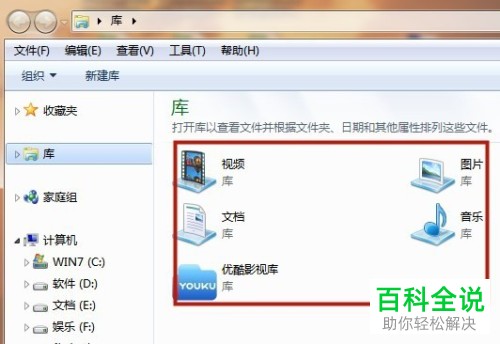
方法二:在计算机中打开windows资源管理器。
-
1. 首先第一步根据下图所示,找到并双击【计算机】图标。

-
2. 第二步根据下图箭头所指,点击顶部【▶】图标。

-
3. 第三步在弹出的菜单栏中,根据下图箭头所指,点击【库】选项。
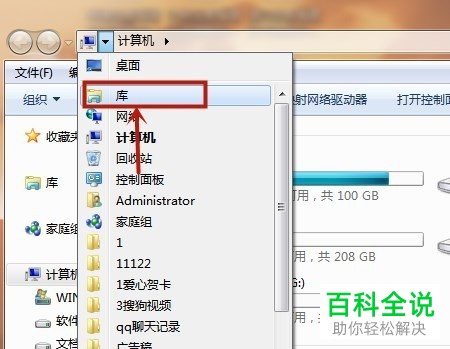
-
4. 最后根据下图所示,成功打开资源管理器窗口。

-
以上就是win7系统如何打开资源管理器窗口的方法。
